Teraz należy dokończyć definicje ruchu tak, aby symulacja odzwierciedlała warunki pracy produktu.
Jeżeli zespół RecipSaw-tutorial_1.iam jest zamknięty, należy go otworzyć, aby kontynuować. Jak widać, mimo posiadania korpusu piły brakuje komponentów ostrza. Przed dodaniem komponentów ostrza nie ma konieczności opuszczania środowiska symulacji.
Uwaga: Przed przejściem dalej upewnij się, że Tryb konstrukcji jest aktywny.
- Kliknij kartę Złóż, aby wyświetlić wstążkę Zespół.
- W panelu Komponent kliknij opcję Wstaw komponent. Wybierz Symulacja dynamiczna 1 i 2
 Blade set.iam i kliknij Otwórz.
Blade set.iam i kliknij Otwórz. - Ustaw Zespół ostrza blisko miejsca jego montażu.
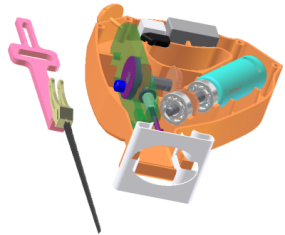
- Kliknij prawym przyciskiem myszy w oknie graficznym i kliknij Gotowe.
- W przeglądarce rozwiń węzeł zespołu Zestaw ostrza, aby wyświetlić komponenty.
- Wybierz element o nazwie Scottish Yoke. Na pasku narzędzi szybkiego dostępu zmień wygląd na Chrom. Uwaga: Jeżeli wyświetlony zostanie komunikat Skojarzona reprezentacja widoku projektu dotyczący skojarzenia wyglądu, wybierz opcję Usuń skojarzenie i kliknij przycisk OK.
- Dodaj wiązanie zestawiające pomiędzy komponentem Mechanizm jarzmowy i Prowadnicą, aby ustawić jarzmo na szczycie prowadnicy.
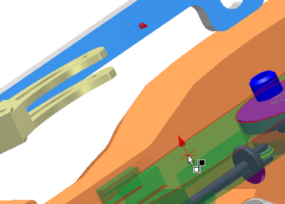
- Dodaj drugie Wiązanie zestawiające pomiędzy dwoma komponentami, aby umieścić jarzmo w szynach prowadnicy. Zwróć uwagę, że w przeglądarce symulacji dla pozycji Połączenia standardowe utworzone zostało połączenie pryzmatyczne na podstawie dodania tych wiązań.
